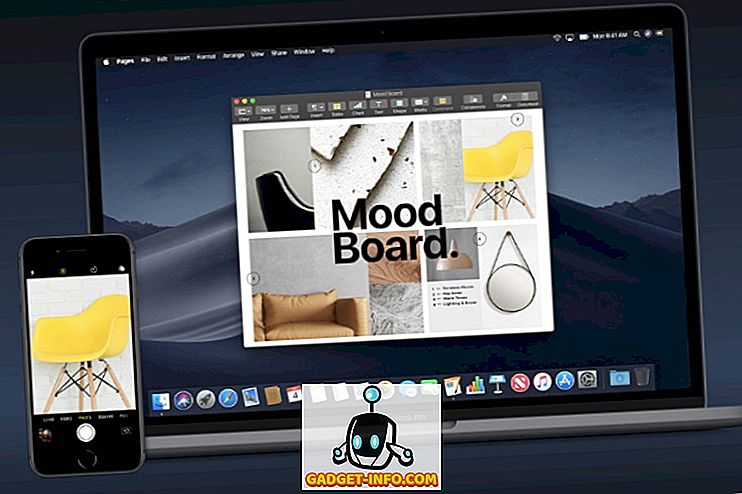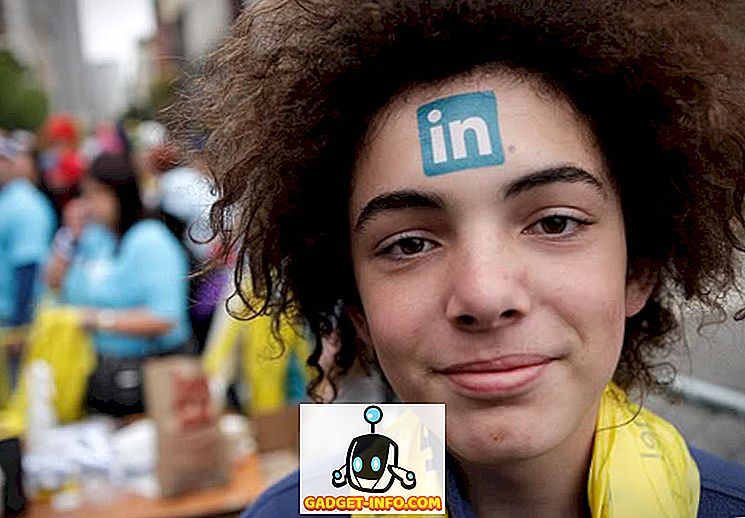Võib-olla teate, et ekraani vaatamine öösel võib kahjustada teie silmi, mis omakorda mõjutab teie tervist. Seda seetõttu, et ekraani sinine tuli moonutab teie loomulikku (tsirkadiaani) rütmi ja takistab teil öösel kergesti magama jääma. Peamised operatsioonisüsteemid, nagu MacOS ja Windows, on pakkunud öist režiimi, kuid kahjuks ei olnud Chrome OS-i sellist võimalust hiljuti kasutanud. Google on hiljuti loonud Chrome OS-i arendaja kanalile uue värskenduse, mis toob kaasa natiivse “Night Light” funktsiooni. Nii et kui olete Chrome OS-i kasutaja, kes armastab öösel oma Chromebooki kasutada, lugege edasi, kui me ütleme, kuidas lubada Chromebookides öövalgustus:
Luba Chrome'i operatsioonisüsteemis öövalgustus
Märkus : Ma proovisin oma Asus Chromebook Flip C100PA-l järgmist meetodit ja see toimis ootuspäraselt. See nõuab ka kanali muutmist arendaja ehitamiseks, mis puhastab teie seadet, kustutades seega kõik teie andmed. Soovitatav on enne jätkamist oma seadmest olulisi andmeid varundada.
- Esimene samm on veenduda, et teie seade on arendaja kanalil. Selleks tuleb külgriba avamiseks minna seadistustesse ja klõpsa hamburgeri menüünupule . Klõpsake siin „Teave Chrome OS-i kohta“.

- Klõpsake jaotises Teave Chrome OS kohta „Detailne ehitusteave” . Nüüd kuvatakse see, millisel kanalil teie Chromebook on praegu sisse lülitatud. Vajuta „Change Channel“.

Märge : Ülaltoodud valik on saadaval ainult omaniku kasutajakontole. Kui kasutate teistsugust kontot, logige välja ja logige uuesti sisse, kasutades omanikukontot.
- Nüüd kuvatakse erinevate kanalite loend, sealhulgas Stable, Beta ja Developer. Valige loendist „Arendaja - ebastabiilne” ja klõpsake „Muuda kanalit“ .

- Nüüd, kui olete seda teinud, minge tagasi seadete lehele. Süsteem uuendab nüüd teie seadet arendaja kanalile. Kui olete valmis, palutakse teil seade taaskäivitada. Jätkamiseks klõpsake nuppu „Taaskäivita” .

Märkus . Praegune kanal kuvatakse endiselt stabiilsena. See tähendab, et pärast seadme taaskäivitamist muudetakse see versiooniks „Version xxxx (Official Build) dev”.
- Seadme taaskäivitamisel avage Google Chrome ja sisestage aadressiribale järgmine Chrome'i lipp :
chrome: // lipud / # tuhka lubavad-öösel
Tuleks tulla erinevate Google'i lippude ekraan. Pealkirja „Luba öövalguse” all klõpsa „Luba” . Kui olete seda teinud, võidakse teil paluda Chromebooki taaskäivitada. Muudatuste rakendamiseks klõpsake „Taaskäivita kohe“ .

- Nüüd, kui olete seda teinud, minge üle Seaded -> Seade -> Kuvab . Liikuge suvandini Night Light ( öövalgustus) ja lubage selle kõrval asuv lüliti.

- Teise võimalusena saate ka seadistada öövalguse ajakava „Päikeseloojangut päikeseloojanguni” või määratleda oma „kohandatud ajakava”. Lisaks on teil võimalik muuta värvitemperatuuri, muutes värvi üldist soojust.

Lugege öösel valguses mugavalt öösel
Öövalgustuse lisamine on Chrome OS-i kasutajatele suurepärane omadus. See aitab nendel hilisõhtul öökulli kasutajatel kasutada Chromebooke mugavalt pimedas. Kuigi funktsioon on juba mõnda aega olnud mitmel platvormil, on tore näha, et see on saadaval ka Chrome OS-is. Pidage meeles, et see funktsioon on praegu ainult arendaja ehitamisel ja see võib võtta veel paar värskendustsüklit, enne kui funktsioon lõpuks stabiilse ehitamiseni lükatakse. Anna meile teada oma mõtteid öise valguse kaasamise kohta ja kas kasutate seda funktsiooni või mitte, allpool olevas kommentaaride jaotises.